google浏览器书签同步失败排查及修复方法分享
时间:2025-08-06
来源:谷歌浏览器官网
详情介绍

打开Chrome浏览器点击右上角三个点图标进入菜单。选择设置选项后向下滚动找到你和Google分类,点击同步和Google服务进入管理页面。确认当前登录的Google账号与其它设备完全一致,这是实现书签同步的基础条件。
检查同步功能是否已开启。在同步设置界面确保开启同步功能按钮处于打开位置,点击管理同步内容链接勾选书签等需要跨设备共享的项目。若之前存在同步异常情况,可尝试点击停止并清空数据后重新开启同步流程。
升级浏览器至最新版本解决兼容性问题。进入帮助菜单选择关于Chrome查看当前版本号,点击检查更新按钮下载安装最新补丁。旧版软件可能因协议变更导致无法连接服务器,更新后能修复大部分同步故障。
优化网络环境保障传输稳定性。切换至优质Wi-Fi信号或插入网线直连互联网,避免使用不稳定代理服务器影响数据传输。在高级设置中找到打开计算机的代理设置选项,关闭可能干扰同步机制的第三方代理服务。完成网络调整后返回同步页面点击立即同步按钮触发更新。
清除缓存解决潜在冲突问题。按下Ctrl+Shift+Delete组合键调出清理窗口,选择全部时间范围并勾选缓存的图片和文件等选项执行彻底删除操作。老旧缓存文件可能包含过期的登录凭证或错误配置,清除后重新加载页面能重置同步环境。
排查扩展程序干扰因素。访问chrome://extensions/页面禁用所有插件,特别是广告拦截类工具可能阻断同步协议。逐个重新启用扩展定位具体冲突项,遇到必须保留的插件时可尝试更新至最新版本改善兼容性。
通过上述步骤逐步排查处理,用户能够解决Chrome浏览器书签同步失败的问题。每次修改设置后建议立即测试验证,确保新的配置能够按预期工作。若遇到复杂情况可考虑重置整个浏览器配置到初始状态,避免历史数据残留引发的连锁反应。
继续阅读
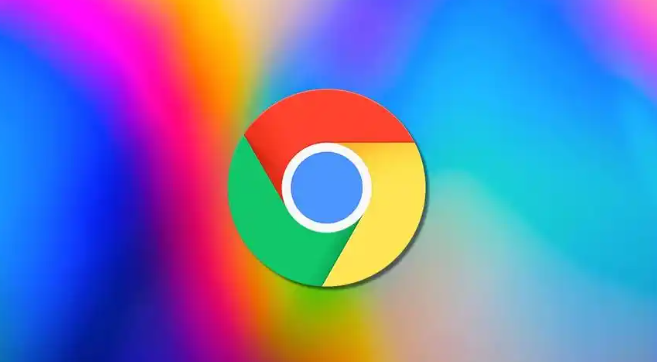
Chrome浏览器多标签分组管理实操教程
Chrome浏览器支持多标签分组功能,本文详细讲解分组创建与管理方法,帮助用户科学分类标签页,提高浏览效率,方便多任务切换。

google Chrome浏览器网页渲染速度提升操作
Google Chrome浏览器网页渲染速度影响浏览体验,本文提供提升操作方法,帮助用户优化加载性能,实现快速、顺畅的网页访问。
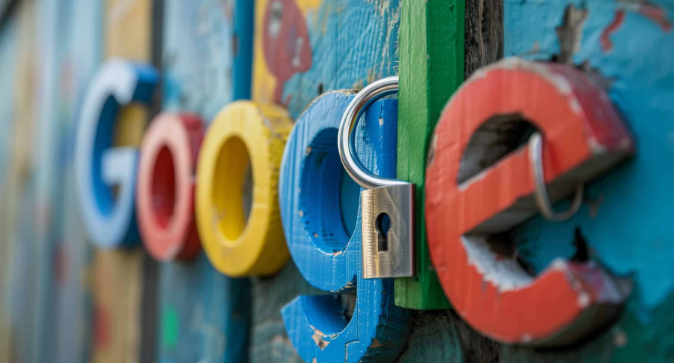
google浏览器下载速度提升方法及优化技巧
介绍多种google浏览器下载安装速度提升的方法和优化技巧,帮助用户缩短等待时间,提升下载效率和使用体验。
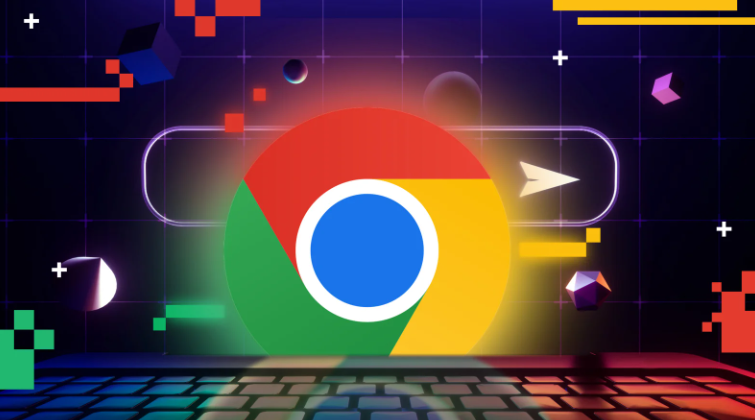
google浏览器下载页面被重定向的真实原因
分析google浏览器下载页面被频繁重定向的根本原因,指导用户避免跳转获取正确资源。

Chrome浏览器最新版高速下载安装指南
Chrome浏览器最新版高速下载安装指南,结合实际操作经验提供完整步骤解析,帮助用户快速完成安装并保持浏览器流畅与高效。

google Chrome地址栏搜索引擎调用设置
google Chrome地址栏搜索引擎调用可自定义配置,提升搜索效率。本文介绍详细设置步骤,助力用户打造个性化搜索环境。
